Cách sửa lỗi điện thoại không hiển thị bàn phím mà bạn nên biết
Lỗi điện thoại không hiển thị bàn phím có thể làm bạn khó chịu vì không thể nhắn tin cho mọi người. Để có thể khắc phục lỗi này, bạn có thể làm theo các hướng dẫn ở trong bài viết này nhé.
1. Bắt đầu với thao tác khởi động lại máy đơn giản

Trước tiên, bạn hãy thử khởi động lại điện thoại của mình. Trong nhiều trường hợp, việc khởi động lại thiết bị sẽ giúp bạn giải quyết được những lỗi đơn giản như bàn phím không hiển thị. Tất nhiên, bạn cũng phải đảm bảo rằng bạn đã chọn bàn phím yêu thích ở bên trong cài đặt của điện thoại. Tuỳ thuộc vào kiểu máy và thương hiệu, các bước lựa chọn bàn phím mặc định có thể thay đổi. Thông thường, cài đặt này sẽ nằm trong tuỳ chọn Language and Input bên trong ứng dụng Settings của điện thoại.
Nếu điều đó không hữu ích, bạn hãy tắt tất cả các trình khởi chạy của bên thứ 3 và gắn bó với trình khởi chạy gốc. Nhiều người dùng đã gặp phải một số vấn đề với Nova Launcher trên Android 10 và Android 11 liên quan đến việc bàn phím biến mất.
Sau khi bạn đã thử một vài cách trên mà bàn phím vẫn chưa hiển thị lại, bạn có thể sẽ phải xoá dữ liệu của ứng dụng bàn phím.
2. Xóa dữ liệu của ứng dụng bàn phím
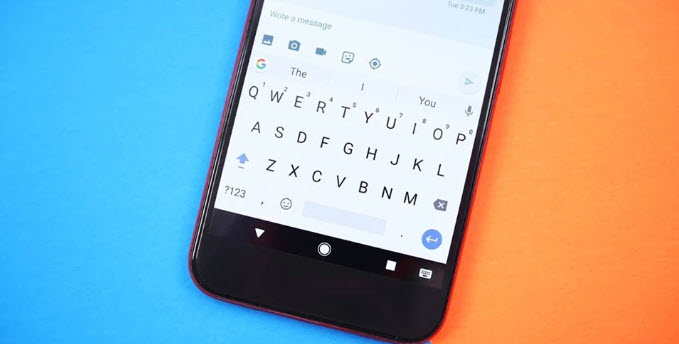
Dù bạn đang sử dụng bàn phím Gboard của Google, Samsung Keyboard hay Mint của Xiaomi thì nó đều có thể ngừng hoạt động do các vấn đề về dữ liệu lỗi. Đó là một ứng dụng giống như tất cả các ứng dụng khác, vì vậy dữ liệu lỗi sẽ khiến bàn phím của bạn hoạt động sai cách và gặp sự cố. Cách tốt nhất để giải quyết vấn đề này chính là xoá dữ liệu của ứng dụng bàn phím. Các bước thực hiện như sau:
- Mở ứng dụng Settings trên điện thoại Android của bạn.
- Nhấn vào Apps để truy cập trình quản lý ứng dụng trên điện thoại.
- Mở rộng tất cả các ứng dụng.
- Tìm ứng dụng bàn phím trong danh sách các ứng dụng có trên điện thoại của bạn.
- Nhấn vào Storage & cache.
- Chọn Clear data và Clear cache, sau đó khởi động lại điện thoại của bạn.
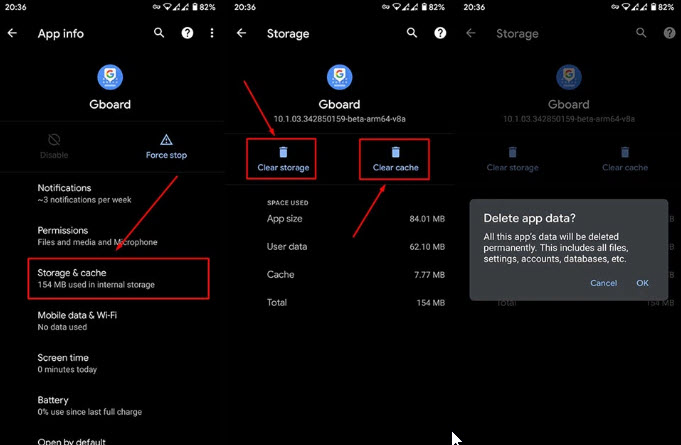
3. Gỡ cài đặt các bản cập nhật của ứng dụng bàn phím
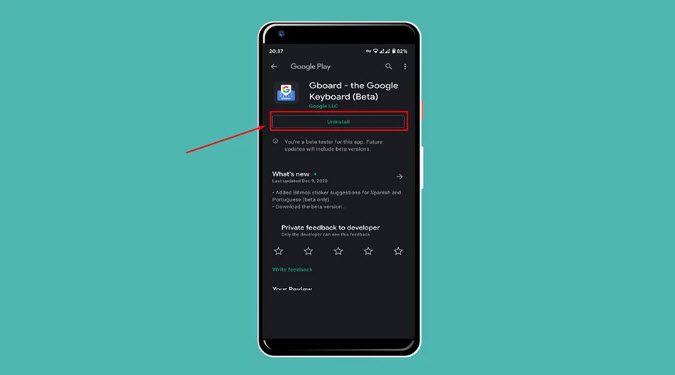
Nếu giải pháp trên vẫn chưa giúp bạn mở lại bàn phím của mình, bạn nên gỡ các bản cập nhật khỏi bàn phím. Các ứng dụng bàn phím của bên thứ 3 có thể gặp sự cố khi cập nhật lên phiên bản mới. Nhiều khả năng việc khôi phục ứng dụng về phiên bản ban đầu sẽ giúp bạn giải quyết vấn đề. Cách này áp dụng cho tất cả các ứng dụng bàn phím của bên thứ 3. Các bước thực hiện như sau:
- Trên điện thoại Android, bạn hãy điều hướng đến Settings > Apps > Keyboard và nhấn vào menu 3 chấm.
- Chọn Uninstall updates.
- Gỡ cài đặt các bản cập nhật và khởi động lại điện thoại Android của bạn.
- Cập nhật ứng dụng và kiểm tra xem các vấn đề đã được giải quyết hay chưa.
- Ngoài ra, bạn cũng có thể truy cập CH Play và gỡ cài đặt hoặc các bản cập nhật trên đó, sau đó cài đặt lại ứng dụng bàn phím.
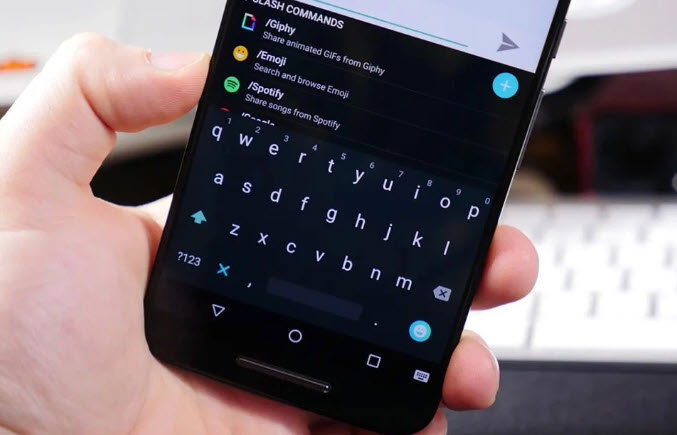
Không có đánh giá nào.
Viết một đánh giá.
Để bình luận vui lòng Đăng nhập tài khoản ! hoặcĐăng ký mới!









 Ô tô, Xe máy
Ô tô, Xe máy Video
Video














